Calificaciones del editor: Calificaciones de los usuarios:[Total: 0 Promedio: 0] @media(min-width: 500px) { } @media(min-width: 800px) { }
Web Solar Cloud es una herramienta online gratuita que permite diseñar proyectos solares profesionales de forma fácil y rápida. Simplemente puede usar su navegador para crear diseños solares precisos sin los problemas de instalaciones complicadas, lo que lo convierte en una herramienta muy efectiva y conveniente tanto para propietarios como para profesionales.
Web Solar Cloud es es muy fácil de usar y ofrece una amplia gama de características que incluyen la configuración del segmento del techo, la colocación de paneles solares, la configuración eléctrica y más. Después de finalizar la configuración, puede ejecutar una simulación para determinar las pérdidas de sombra, la salida de energía real que genera el sistema y obtener informes relacionados con su perfil de consumo y uso/rendimiento de la batería.. Todas estas herramientas y funciones garantizan que su diseño solar proporcione la mejor producción de energía posible y una eficiencia óptima.
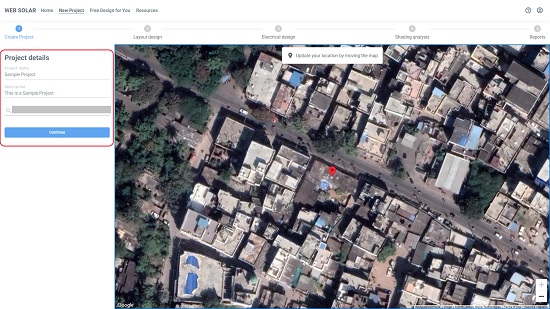
Cualquiera puede usar Web Solar Cloud, incluso si la persona es nueva en el diseño solar. Veamos cómo funciona la aplicación.
Funcionamiento:
1. Haga clic en este enlace para navegar a Web Solar Cloud y haga clic en’Crear nuevo proyecto’.
2. Dar un Nombre y una Descripción al proyecto. A continuación, ingrese la dirección del proyecto para ubicar el lugar en el mapa y actualice la ubicación moviendo el mapa y colocando el pin precisamente en el lugar donde desea diseñar la instalación solar.
3. Haga clic en’Continuar’para pasar a la siguiente página donde podrá crear los Segmentos de techo, completar las diversas configuraciones, ejecutar simulaciones y más usando el panel vertical hacia la izquierda de la pantalla.
4. Para crear el segmento de techo en la ubicación seleccionada en el mapa, haga clic en”Nuevo segmento de techo”, luego haga clic en el primer punto del techo para comenzar y marque lentamente todos los puntos necesarios para crear el segmento. También puede crear múltiples segmentos de techo para instalaciones grandes o complejas. Use la barra de herramientas disponible en la parte superior para mover módulos, eliminar objetos, visibilidad de objetos 3D y más. Para una vista 3D del mapa, mantenga presionada la tecla’Shift’y el botón izquierdo del mouse y luego arrastre el mouse
5. Haga clic en la opción’Panel solar’, navegue por la lista de modelos disponibles de varios fabricantes y elija el que desea usar. También puede hacer clic en el botón’Agregar panel’para agregar su panel solar personalizado si no está disponible en la lista.
6. A continuación, especifique el tipo de Racking, Orientación, Alineación, Separación/altura de módulos y más para completar la configuración del segmento. Debe completar este proceso para cada segmento de techo que haya creado.
7. Puede detectar automáticamente el acimut para la ubicación seleccionada haciendo clic en el icono’Detectar acimut’. También puede configurar el Azimut manualmente haciendo clic en el campo Azimut, eligiendo el borde deseado del segmento del techo y luego haciendo clic y arrastrando las flechas arriba/abajo en el mapa para modificar la inclinación o el ángulo del segmento.
8. Haga clic en’Obstáculos’y’Árboles’en la opción Diseño en el panel izquierdo para agregar Keepouts y Trees. Las protecciones se utilizan para evitar que los módulos solares se instalen en secciones seleccionadas de un techo.
9. Ahora, haga clic en la opción’Eléctrico’en el panel izquierdo, agregue su Inversor y especifique la cantidad. El voltaje de CC del inversor, la potencia de salida máxima y más se mostrarán instantáneamente para su referencia.
10. A continuación, haga clic en’Simulación’en el panel y luego haga clic en el botón’Ejecutar simulación’. Espere unos segundos mientras la aplicación determina las pérdidas de sombra y el umbral de pérdida de sombra. Puede volver atrás y hacer los cambios necesarios en la configuración para minimizar las pérdidas.
11. Haga clic en”Consumo”en el panel, elija el tipo de Consumo (Anual/Mensual), especifique su uso promedio, elija su perfil de Consumo y podrá ver un gráfico que representa su Uso las 24 horas. Web Solar Cloud también le permite diseñar su propio perfil personalizado definiendo el porcentaje de su uso de energía en un intervalo de tiempo de 6 horas.
12. Ahora haga clic en’Batería’en el panel izquierdo y, como antes, elija la Batería y especifique la cantidad de baterías que usará. Ahora podrá ver una descripción general de su consumo de batería, producción del sistema y más.
13. Haga clic en”Informes”para ver el resumen del proyecto, la lista de materiales, el consumo, el rendimiento mensual y otros gráficos para su lectura.
14. Para obtener informes relacionados con los aspectos financieros de su proyecto solar, haga clic en la pestaña”Finanzas”. Podrá ver sus ahorros en la factura de servicios públicos, el costo neto del sistema y un análisis financiero en esta sección que lo ayudará a estimar sus ahorros netos gracias al proyecto.
15. Para exportar el Proyecto Solar en formato Autocad (DXF), haga clic en el icono’Exportar’en la barra de herramientas. Para guardar el proyecto, haga clic en el icono”Guardar proyecto”. Debe iniciar sesión en Web Solar Cloud con su cuenta de Google para guardar o exportar el proyecto.
Comentarios finales:
Web Solar Cloud es una aplicación gratuita, increíble y fácil de usar. utilice la herramienta en línea para diseñar y configurar proyectos solares de manera fácil y rápida. Las funciones de simulación y los informes financieros y de producción que genera lo ayudan a obtener las métricas clave, como el costo neto, los ahorros y las estadísticas, para una evaluación y un análisis efectivos de todo el proyecto. Estos son muy útiles para diseñar un proyecto solar con eficiencia del sistema y producción de energía sin meterse en las molestias de las instalaciones complejas en una etapa temprana.
Adelante, pruebe el producto y cuéntenos cómo le ayudó.. Haga clic aquí para navegar a Web Solar Cloud.
